Windows server 2008 R2系统安装SNMP服务
时间:2024/5/19 20:29:01 来源:米安网络 作者:云主机配置专家 点击:407次
本文详细介绍 SNMP如何安装。
1.需要打开“开始”—“管理工具”—“服务器管理器”
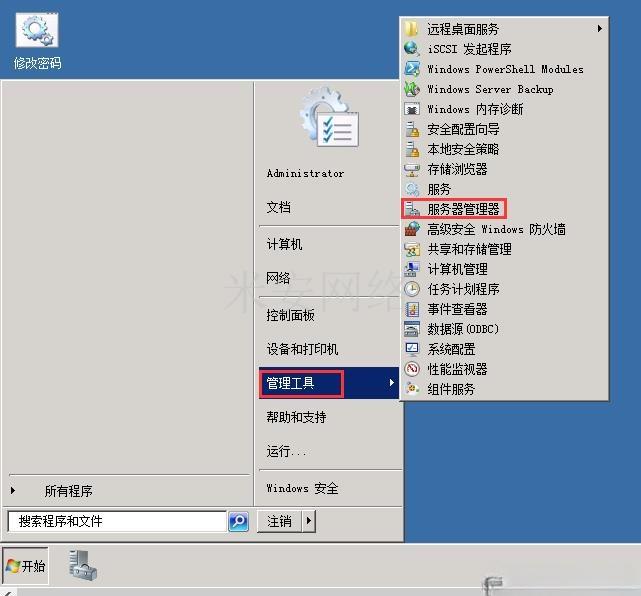
2.打开后,我们点击“功能”→“添加功能”:
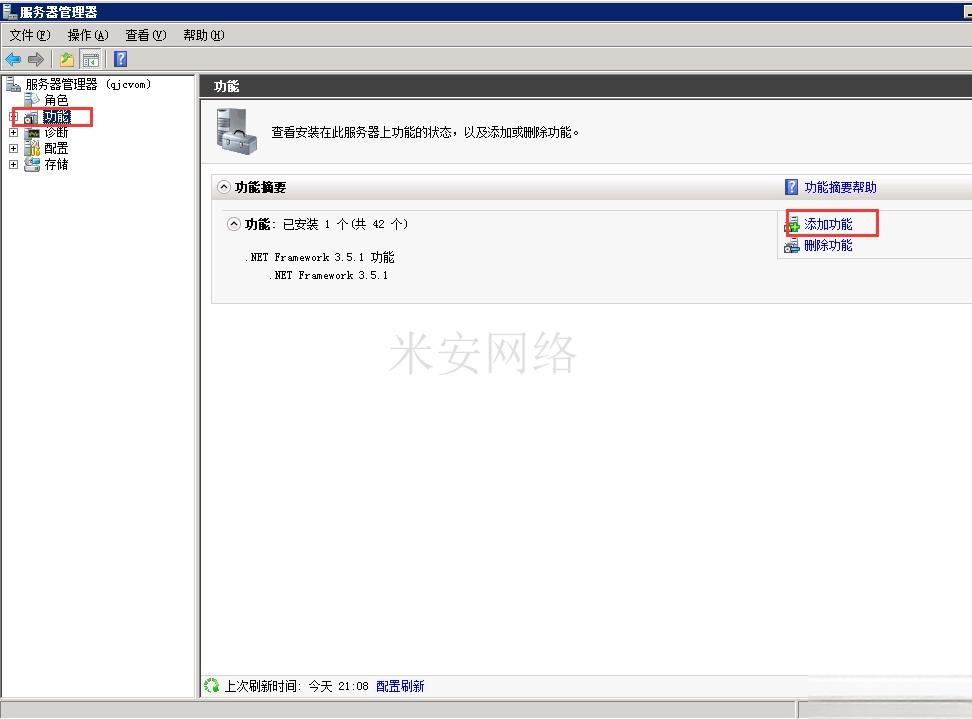
3.然后选择“SNMP服务”,继续下一步:再选择“安装”
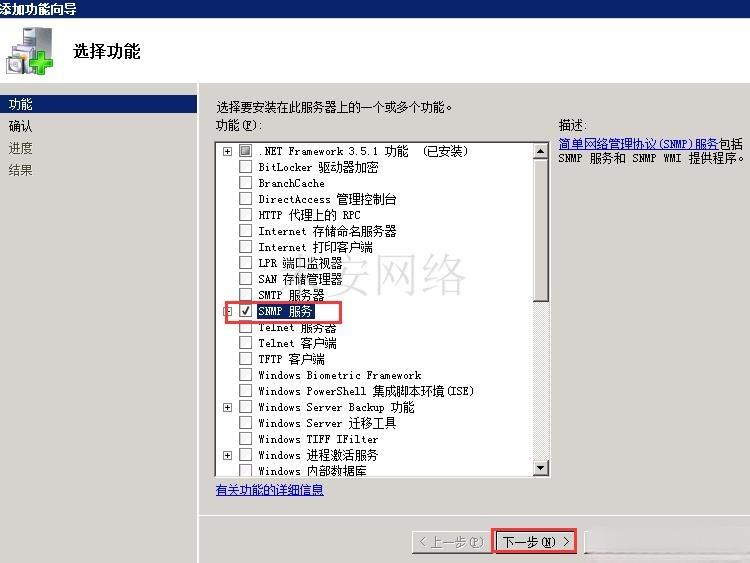
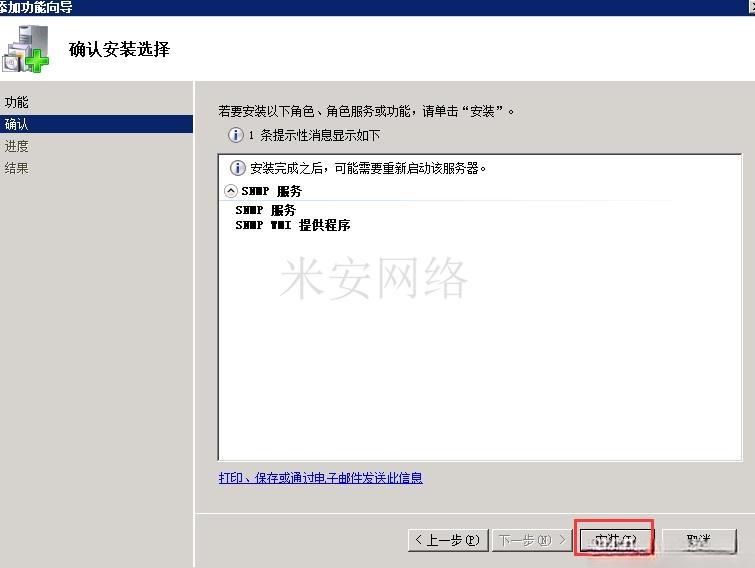
3.安装成功
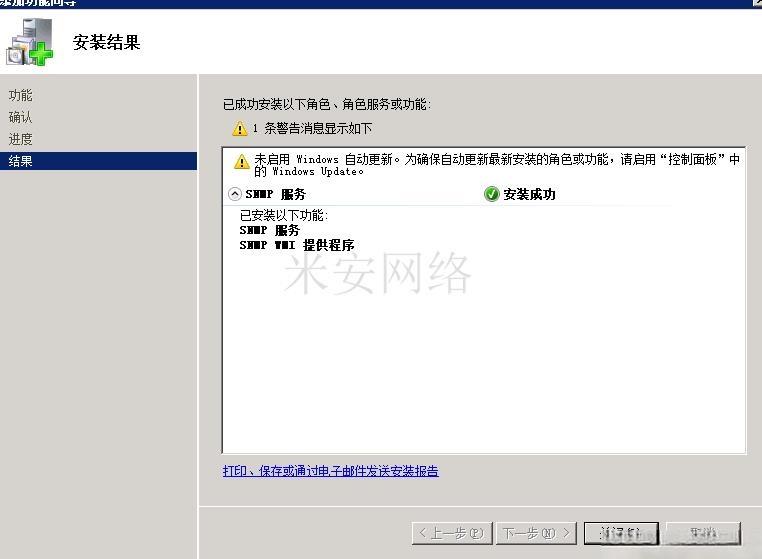
4.完成SNMP服务的安装后,右键单击“计算机”选择“管理”在弹出的“计算机管理”窗口中左侧导航栏中找到“服务”,并在右侧找到“SNMPService”项。
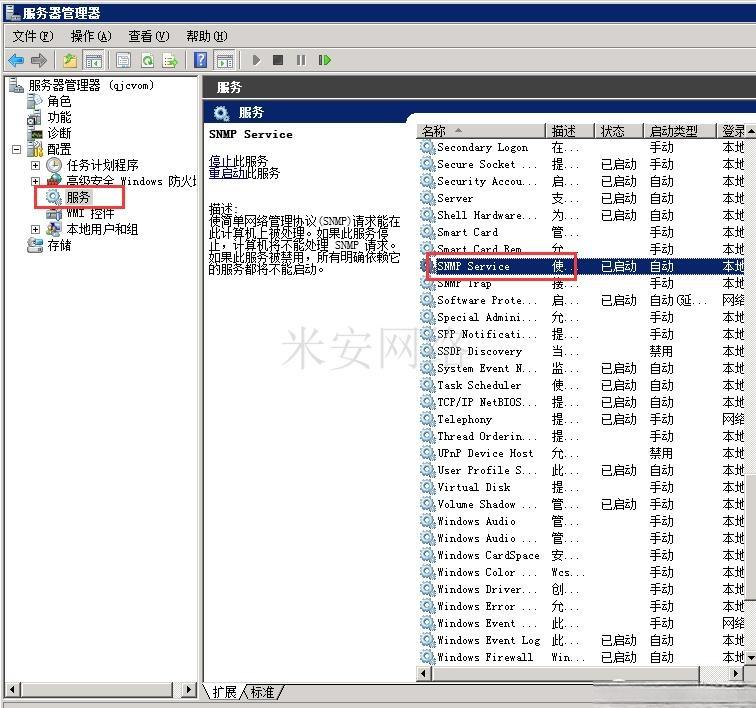
5.双击“SNMPService”选项,在弹出的窗口中切换到“安全”选项卡中,如下图添加“接受的社区名称”和接收那些主机发出的SNMP数据包。
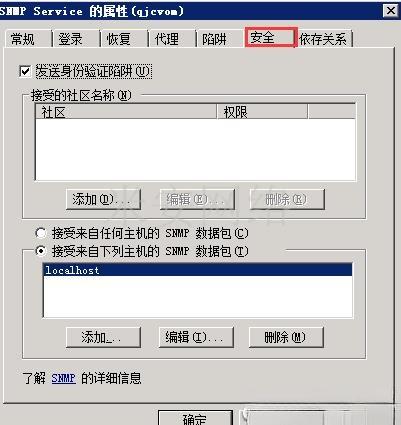
版权保护: 本文「Windows server 2008 R2系统安装SNMP服务」由 云主机配置专家 原创,转载请保留链接: https://www.miandns.com/docs/system/913.html


